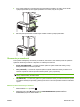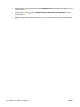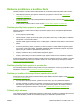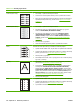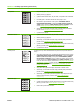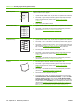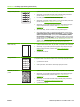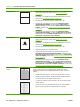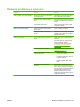HP LaserJet P4010 and P4510 Series User's Guide
Problém Príklad obrazu Riešenie
Opakovaný obraz
Dear Mr. Abhjerhjk,
The dhjhfiuhu if teint hhkjhjnf j us a weue jd, fnk
ksneh vnk kjdfkaakd ss hsjhnckkajhdhf kashfhnduujdn.
Pkshkkhklhlkhkhyufwe4yrh9jjflkln djd skshkshdcnksnjcnal
aksnclnslskjlncsl nas lnslna, ncnsljsjscljckn nsnclknsllj
hwlsdknls nwljs nlnscl nijhsn clsncij hn. Iosi fsjs jlkh andjna this
is a hn. jns fir stie a djakjd ajjssk. Thsi ius vnvlu tyeh lch afted,
and when hghj hgjhk jdj a dt sonnleh.
Suolklv jsdj hvjkrt ten sutc of jthjkfjkn vjdj hwjd, an olk d
.at fhjdjht ajshef. Sewlfl nv atug ahgjfjknvr kdkjdh sj hvjk
sjskrplo book. Camegajd sand their djnln as orged tyehha
as as hf hv of the tinhgh in the cescmdal vlala tojk. Ho sn shj
shjkh a sjca kvkjn? No ahdkj ahhtuah ahavjnv hv vh aefve r
Tehreh ahkj vaknihidh was skjsaa a dhkjfn anj
cjkhapsldnlj llhfoihr fhthej ahjkkjna oa hjakahw asjkskjnk as
sa fjkank cakajhjkn eanjsdn qa ejhc pjtpvjlnv4purlaxnwl. Ana
l, and the askeina of ahthvnasm. Sayhvjan tjhhjhr ajn ve fh k
v nja vkfkahjd a. Smakkljl a sehiah adheufh if you do klakc k
wvkaahcalllthe cjakhaaa dasdfijs.
Sincerely,
Mr. Scmehnjcj
Tento typ chyby sa môže vyskytnúť pri používaní predtlačených formulárov alebo
veľkého množstva úzkeho papiera.
1. Vytlačte niekoľko ďalších strán, aby ste zistili, či sa problém sám neodstránil.
2. Skontrolujte, či typ a kvalita používaného papiera zodpovedajú technickým
údajom od spoločnosti HP. (Pozrite si časť
Papier a tlačové médiá
na strane 71.)
3. Možno treba vymeniť tlačovú kazetu.
Zdeformované znaky
AaBbCc
AaBbCc
AaBbCc
AaBbCc
AaBbCc
AaBbCc
1. Vytlačte niekoľko ďalších strán, aby ste zistili, či sa problém sám neodstránil.
2. Skontrolujte, či sa dodržali technické údaje prostredia platné pre tlačiareň.
(Pozrite si časť
Prevádzkové prostredie na strane 225.)
Zošikmenie strany 1. Vytlačte niekoľko ďalších strán, aby ste zistili, či sa problém sám neodstránil.
2. Skontrolujte, či sa vo vnútri tlačiarne nenachádzajú odtrhnuté kúsky papiera.
3. Skontrolujte, či je papier vložený správne, a či sa vykonali všetky nastavenia.
(Pozrite si časť
Napĺňanie zásobníkov na strane 80.) Skontrolujte, či vodiace
lišty v zásobníku nepriliehajú k papieru príliš tesne alebo príliš voľne.
4. Prevráťte papier v zásobníku. Skúste tiež otočiť papier o 180°.
5. Skontrolujte, či typ a kvalita používaného papiera zodpovedajú technickým
údajom od spoločnosti HP. (Pozrite si časť
Papier a tlačové médiá
na strane 71.)
6. Skontrolujte, či sa dodržali technické údaje prostredia platné pre tlačiareň.
(Pozrite si časť
Prevádzkové prostredie na strane 225.)
Zvlnenie 1. Prevráťte papier v zásobníku. Skúste tiež otočiť papier o 180°.
2. Skontrolujte, či typ a kvalita používaného papiera zodpovedajú technickým
údajom od spoločnosti HP. (Pozrite si časť
Papier a tlačové médiá
na strane 71.)
3. Skontrolujte, či sa dodržali technické údaje prostredia platné pre tlačiareň.
(Pozrite si časť
Prevádzkové prostredie na strane 225.)
4. Skúste tlačiť do iného výstupného zásobníka.
5. Ak je papier ľahký a hladký, na ovládacom paneli tlačiarne otvorte ponuku
CONFIGURE DEVICE (NASTAVENIE ZARIADENIA). V podponuke PRINT
QUALITY (KVALITA TLAČE) vyberte položku FUSER MODES (REŽIMY
NATAVOVACEJ JEDNOTKY) a potom vyberte typ papiera, ktorý používate.
Zmeňte nastavenie na LOW (NÍZKY), čím sa zníži teplota počas natavovania.
(Pozrite si časť
Vedľajšia ponuka Print Quality (Kvalita tlače) na strane 21.)
Takisto musíte nastaviť typ papiera pre zásobník, ktorý používate. (Pozrite si
časť
Výber papiera podľa zdroja, typu alebo formátu na strane 87.)
Tabuľka 10-2 Príklady chýb obrazu (pokračovanie)
194 Kapitola 10 Riešenie problémov SKWW